Как добавить свой номер телефона в Blizzard (Battle.net)
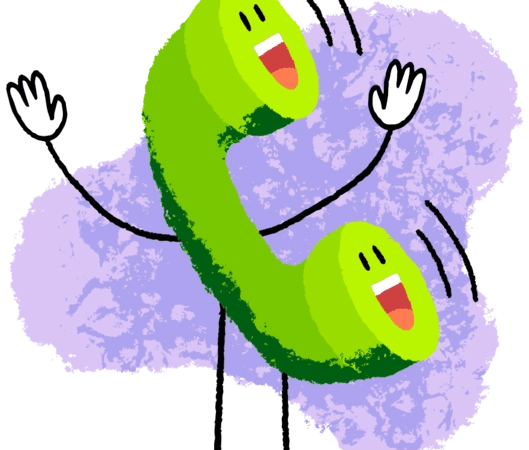
Вам нужно добавить свой номер телефона в свою учетную запись Blizzard, если вы хотите получить доступ к определенным бесплатным играм.
В противном случае вы не сможете получить доступ к некоторым бесплатным играм.
Эта мера безопасности реализована для предотвращения злоупотреблений учетной записью.
Кроме того, добавление вашего номера телефона к вашей учетной записи позволит Blizzard отправлять вам уведомления, когда в вашу учетную запись вносятся важные изменения.
Например, если вы изменили пароль своей учетной записи, Blizzard отправить вам сообщение относительно изменения.
Это важно, так как вы будете знать об изменении, если оно не было сделано вами.
Затем вы можете предпринять соответствующие действия для обеспечения безопасности своей учетной записи.
В этом руководстве вы узнаете, как добавить свой номер телефона в Blizzard (Battle.net).
Как добавить свой номер телефона в Blizzard
Чтобы добавить свой номер телефона в Blizzard, вам сначала нужно войти в Battle.net.
Затем перейдите к настройкам своей учетной записи и добавьте свой номер телефона, нажав «Добавить номер телефона».
Наконец, вы обязаны введите защитный код который отправляется на ваш номер телефона.
После того, как вы введете защитный код, ваш номер телефона будет добавлен к вашей учетной записи Blizzard.
Будет сообщение об успехе говоря, что ваш номер телефона был успешно привязан к вашей учетной записи.
Кроме того, вы сможете получить доступ к бесплатным играм.
Вот как добавить свой номер телефона в Blizzard:
- Войдите в Battle.net
- Добавьте свой номер телефона
- Введите защитный код
1. Войдите в Battle.net
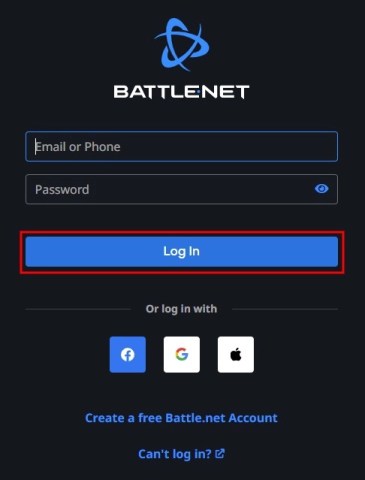
Первый шаг — авторизоваться в Battle.net.
Во-первых, зайдите на сайт Battle.net в браузере.
Как только вы окажетесь на сайте Battle.net, нажмите «Мой аккаунт» на верхней панели навигации.
Затем нажмите «Войти», чтобы перейти на страницу входа.
На странице входа введите свой адрес электронной почты или номер телефона и пароль.
Затем, нажмите «Войти» еще раз, чтобы войти в свою учетную запись Blizzard.
Если вы ранее входили в систему через Facebook, Google или Apple, вы можете использовать их для входа.
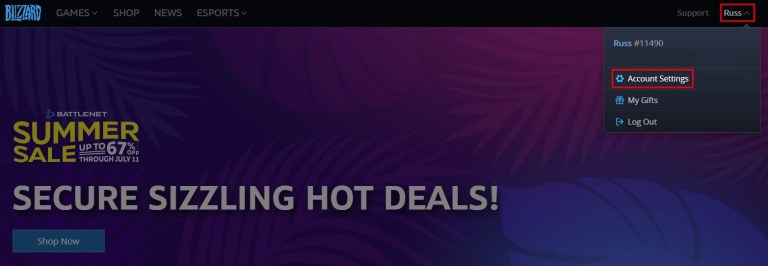
Как только вы войдете в свою учетную запись Blizzard, вкладка «Моя учетная запись» будет изменена на ваше имя пользователя.
Во-первых, нажмите на свое имя пользователя на верхней панели навигации.
После того, как вы нажмете на свое имя пользователя, откроется меню навигации.
Меню навигации содержит 3 параметра, включая «Настройки учетной записи», «Мои подарки» и «Выйти».
Нажмите «Настройки учетной записи» чтобы перейти к настройкам учетной записи.
2. Добавьте свой номер телефона
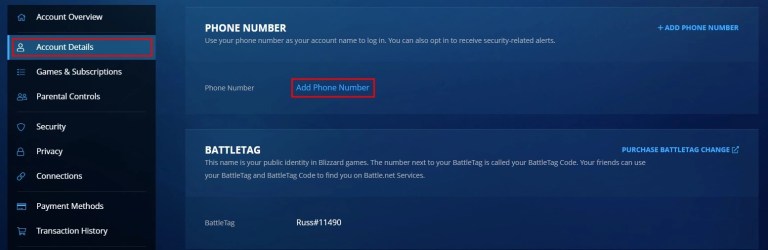
Нажав «Настройки учетной записи», вы попадете на страницу «Обзор учетной записи».
На левой боковой панели вы увидите несколько вариантов.
Сюда входят «Обзор учетной записи», «Сведения об учетной записи», «Игры и подписки» и многое другое.
Нажмите «Сведения об учетной записи» чтобы перейти к сведениям об учетной записи.
На странице сведений об учетной записи вы сможете обновить информацию об учетной записи, такую как ваше имя, страна, адрес электронной почты, номер телефона и т. д.
В разделе «Номер телефона» нажмите «Добавить номер телефона» чтобы добавить номер телефона в свою учетную запись Blizzard.
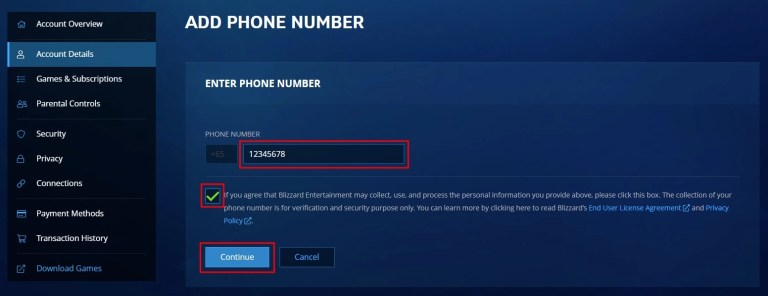
После того, как вы нажали «Добавить номер телефона», вы попадете в раздел «Введите номер телефона».
В разделе «Введите номер телефона» вам необходимо ввести свой номер телефона.
Введите свой номер телефона в поле «Номер телефона».
Затем установите флажок, чтобы принять Пользовательское соглашение и Политику конфиденциальности Blizzard.
Следующий, нажмите «Продолжить» чтобы перейти к следующему шагу.
3. Введите защитный код
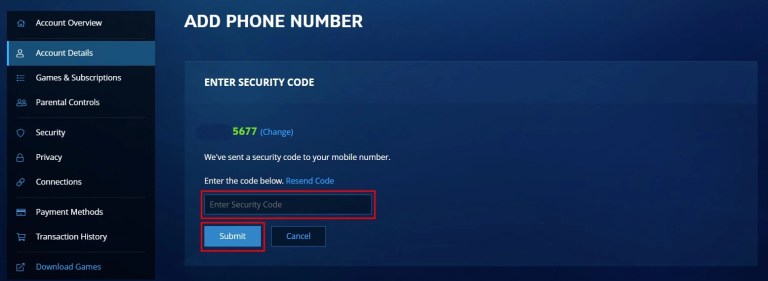
После того, как вы нажали «Продолжить», вы попадете в раздел «Введите код безопасности».
В разделе «Введите код безопасности» вам необходимо ввести код безопасности.
Код безопасности будет отправлен на ваш номер телефона.
Проверьте сообщения своего телефона на наличие защитного кода.
Тогда евведите защитный код в поле «Введите код ниже».
Если вы не получили защитный код через 5 минут, нажмите «Повторно отправить код».
Наконец, нажмите «Отправить» чтобы добавить свой номер телефона к учетной записи Blizzard.
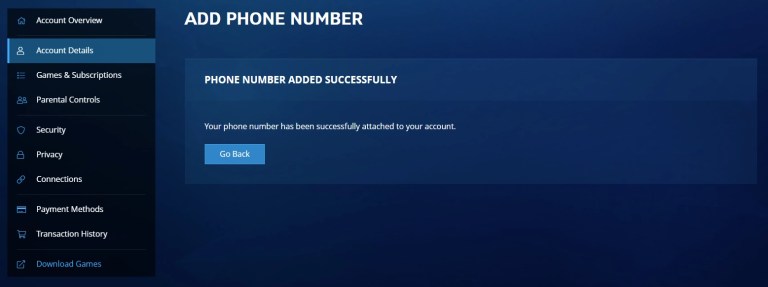
После того, как вы отправите код безопасности, вы попадете на страницу успеха.
На странице успеха вы увидите, что ваш номер телефона был успешно добавлен.
Появится сообщение «Ваш номер телефона успешно привязан к вашей учетной записи».
Это означает, что ваш номер телефона теперь связан с вашей учетной записью Blizzard, и вы сможете получить доступ к бесплатным играм.
Нажмите «Вернуться», чтобы завершить процесс.
Заключение
Добавление номера телефона к учетной записи Blizzard (Battle.net) повысит безопасность вашей учетной записи.
Когда вы добавляете свой номер телефона в свою учетную запись, Blizzard будет отправлять вам уведомления, когда важные изменения производятся на ваш счет.
Это включает в себя подозрительную попытку входа в систему, изменение пароля и изменение функций безопасности.
Имейте в виду, что вы можете привязать только учетную запись Blizzard. на единый номер телефона.
Если вы случайно потеряете свой телефон, вы можете обратиться за помощью в службу поддержки Blizzard.
дальнейшее чтение
Как исправить «Для использования этой функции требуется поддерживаемая игра» на Nvidia
100 лучших забавных идей для использования в Steam
Как узнать свой SteamID

